Как да промените езика по подразбиране в Outlook?
За повечето потребители на Outlook един език на дисплея може да е достатъчен за тяхната работа. Въпреки това, в някои специални случаи те изискват да покажат своя Outlook на друг език, така че как да промените езика за показване по подразбиране в Outlook?
Променете езика за показване по подразбиране в Outlook 2010 и 2013
Променете езика за показване по подразбиране в Outlook 2007
- Автоматизирайте изпращането на имейл с Автоматично CC/BCC, Автоматично препращане по правила; изпрати Автоматичен отговор (Извън офиса) без да е необходим сървър за обмен...
- Получавайте напомняния като BCC Предупреждение когато отговаряте на всички, докато сте в списъка BCC, и Напомняне при липсващи прикачени файлове за забравени прикачени файлове...
- Подобрете ефективността на имейл с Отговор (на всички) с прикачени файлове, Автоматично добавяне на поздрав или дата и час в подпис или тема, Отговорете на няколко имейла...
- Опростете изпращането на имейл с Извикване на имейли, Инструменти за прикачване (Компресиране на всички, автоматично запазване на всички...), Премахване на дубликати, и Бърз доклад...
 Променете езика за показване по подразбиране в Outlook 2010 и 2013
Променете езика за показване по подразбиране в Outlook 2010 и 2013
За да промените езика за показване по подразбиране в Outlook 2010 и 2013, трябва да конфигурирате опциите на Outlook, както следва:
Стъпка 1: Кликнете върху досие > Настроики.
Стъпка 2: В диалоговия прозорец Опции на Outlook щракнете върху Език в лявата лента и отидете на Изберете Езици за показване и помощ щракнете, за да изберете език от Display Language и след това щракнете върху Е активирана по подразбиране бутон под полето.

Стъпка 4: Кликнете върху OK бутон. След това се появява диалогов прозорец, който ви напомня да рестартирате Office, просто щракнете върху OK бутон.

Стъпка 5: Рестартирайте вашия Microsoft Outlook.
След това езикът на показване се променя на посочения език във всички програми на Office след рестартиране.
Забележка:
Този метод изисква инсталирани езикови пакети, преди да преминете към тях. Можете да получите повече показвани езикови пакети, като щракнете върху хипервръзката на Как да получите повече език за показване и помощ от Office.com? Вижте екранна снимка по-долу:

 Променете езика за показване по подразбиране в Outlook 2007
Променете езика за показване по подразбиране в Outlook 2007
За да промените езика за показване по подразбиране в Outlook 2007, можете да направите следното:
Стъпка 1: Създайте нов имейл, като щракнете върху досие > НОВ > Съобщение по пощата.
Стъпка 2: В прозореца за съобщения щракнете върху Бутон за офис в горния ляв ъгъл > Опции за редактора.
Стъпка 3: В диалоговия прозорец Опции на редактора щракнете върху Популярен в лявата лента и след това щракнете върху Езикови настройки бутон. Вижте екранна снимка:
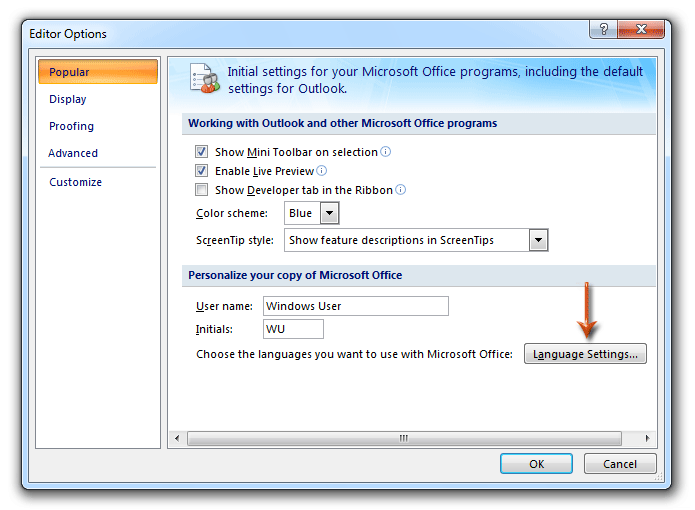
Стъпка 4: Сега влизате в диалоговия прозорец на Microsoft Office Language Settings 2007, щракнете върху Display Language , след което кликнете върху Показване на менюта и диалогови прозорци на Microsoft Outlook и задайте езика от падащия списък. Вижте екранна снимка:

Стъпка 5: Щракнете и двете OK бутони за излизане от два диалогови прозореца и рестартирайте вашия Microsoft Outlook.
Забележка: Този метод изисква инсталирани определени езикови пакети, преди да преминете към тях.
Най-добрите инструменти за продуктивност в офиса
Kutools за Outlook - Над 100 мощни функции, за да заредите вашия Outlook
🤖 AI Mail Assistant: Незабавни професионални имейли с AI магия - с едно щракване до гениални отговори, перфектен тон, многоезично владеене. Трансформирайте имейла без усилие! ...
📧 Автоматизиране на имейли: Извън офиса (налично за POP и IMAP) / График за изпращане на имейли / Автоматично CC/BCC по правила при изпращане на имейл / Автоматично пренасочване (разширени правила) / Автоматично добавяне на поздрав / Автоматично разделяне на имейлите с множество получатели на отделни съобщения ...
📨 Управление на Email: Лесно извикване на имейли / Блокиране на измамни имейли по теми и други / Изтриване на дублирани имейли / подробно търсене / Консолидиране на папки ...
📁 Прикачени файлове Pro: Пакетно запазване / Партидно отделяне / Партиден компрес / Автоматично запазване / Автоматично отделяне / Автоматично компресиране ...
🌟 Магия на интерфейса: 😊 Още красиви и готини емотикони / Увеличете продуктивността на Outlook с изгледи с раздели / Минимизирайте Outlook, вместо да затваряте ...
???? Чудеса с едно кликване: Отговорете на всички с входящи прикачени файлове / Антифишинг имейли / 🕘Показване на часовата зона на подателя ...
👩🏼🤝👩🏻 Контакти и календар: Групово добавяне на контакти от избрани имейли / Разделете група контакти на отделни групи / Премахнете напомнянията за рожден ден ...
Над 100 Характеристики Очаквайте вашето проучване! Щракнете тук, за да откриете повече.

